Achtung: Diese Artikelreihe basiert auf Ubuntu Server 18.04. Es existiert eine neuere und komplett überarbeitete Version auf Basis von Ubuntu 20.04 unter:
Übersicht: Ubuntu 20.04 Homeserver/NAS, Teil 1
Dieser Artikel ist Teil der Reihe selbstgebauter Homeserver/Nas mit Ubuntu 18.04
Plex ist eine Kombination aus Serversoftware und Client. Als Client eignen sich eine Vielzahl von Geräten. So ist Plex als Abspielgerät für Smartphones vorhanden, für die Amazon FireTV Geräte gibt es eine App, außerdem lassen sich Medien über den Webbrowser und viele weitere Geräte abspielen.
Die Serversoftware ist ebenfalls für eine Vielzahl an Plattformen verfügbar, unter anderem als fertiges Installationspaket für Ubuntu.
Plex ist in einer kostenlosen und in einer kostenpflichtigen Version erhältlich. Vorteil der kostenpflichtigen Version ist vor allem dass Inhalte auch auf das Smartphone heruntergeladen werden können um diese offline zu konsumieren. Die Unterschiede zwischen kostenloser und kostenpflichtiger Version werden auf der Homepage von Plex erklärt.
Die Installation und Einrichtung von Plex ist dank der fertigen Installationspakete relativ schnell erledigt.
Um Plex zu nutzen muss man sich zuerst einen kostenlosen Account auf der plex.tv anlegen.
Die Installation von Plex Mediaserver unter Ubuntu 18.04
Zuerst laden wir die Installationsdatei für den kostenfreien Plex Mediaserver herunter. Diese findet man unter plex.tv auf der Downloadseite.
Choose your platform: Linux
Choose Distribution: Ubuntu 64-bit
Hier macht man einen Rechtsklick auf den Eintrag und kopiert den Downloadlink in die Zwischenablage mit Adresse des Links kopieren o.ä.
Jetzt müssen wir uns wieder über ein Terminal oder Putty auf dem Homeserver einloggen, anschließend laden wir den Plex Mediaserver herunter indem wir den Befehl wget gefolgt vom gerade kopierten Downloadlink eingeben. Anschließend wird die Datei installiert.
wget https://downloads.plex.tv/plex-media-server/...._amd64.deb sudo dpkg -i plex*.deb
Standardmäßig legt Plex seine Datenbank unter /var/lib/plexmediaserver auf der Systemplatte an. Natürlich wollen wir diese wieder auf unseren Raidverbund verschieben. Dazu verschieben wir das Verzeichnis und setzen anschließend eine Verknüpfung an die alte Stelle. Ein Vorgehen dass sich bei mir bewährt hat, auch nach dem Restore eines Backups auf einer neuen Systeminstallation wird das Verzeichnis von Plex so akzeptiert.
Um sicherzustellen dass der laufende Plexserver keine Dateien blockiert, wird dieser vor dem Verschieben des Ordners gestoppt und anschließend wieder gestartet
sudo systemctl stop plexmediaserver sudo mv /var/lib/plexmediaserver /mnt/storage sudo ln -s /mnt/storage/plexmediaserver /var/lib/ sudo systemctl start plexmediaserver
Damit ist der Plex Mediaserver bereits einsatzbereit und kann konfiguriert werden.
SSL-Zertifikat für den Mediaserver erstellen
Natürlich soll auch die Übertragung unserer Musik und Videos über das Internet verschlüsselt erfolgen. Hierfür können wir wieder das Let’s Encrypt Zertifikat verwenden, das wir bereits für die Nextcloud eingerichtet haben. Allerdings liegt dieses bisher in einer Form vor, die der Plexserver nicht versteht. Das Zertifikat muss also umgewandelt werden. Außerdem muss auch dieser Umwandlungsprozess automatisiert werden, da das Zertifikat ansonsten nach drei Monaten abläuft und nicht mehr funktioniert.
Zuerst wird das bereits vorhandene Zertifikat umgewandelt. Hier muss jeweils der eigene DynDNS Name angepasst werden und ein Passwort vergeben werden. Der untenstehende Befehl muss in einer Zeile in das Terminal kopiert werden.
sudo openssl pkcs12 -export -nodes -out /var/lib/plexmediaserver/mimashome.ddns.net.pfx -inkey /etc/letsencrypt/live/mimashome.ddns.net/privkey.pem -in /etc/letsencrypt/live/mimashome.ddns.net/cert.pem -certfile /etc/letsencrypt/live/mimashome.ddns.net/chain.pem -passout pass:meinpasswort
Damit liegt nun unter /var/lib/plexmediaserver/mimashome.ddns.net.pfx und damit an der verlinkten Stelle ein Zertifikat, welches Plex verarbeiten kann.
Damit der Mediaserver das Zertifikat lesen kann, müssen die Dateirechte noch angepasst werden.
sudo chmod 640 /var/lib/plexmediaserver/mimashome.ddns.net.pfx sudo chown root:plex /var/lib/plexmediaserver/mimashome.ddns.net.pfx
Dieser Schritt muss nun immer erfolgen, wenn Certbot ein neues Zertifikat von Let’s Encrypt bekommt. Certbot sieht solche Fälle glücklicherweise vor und verarbeitet nach dem Erstellen eines Zertifikats alle skripte welche unter /etc/letsencrypt/renewal-hooks gespeichert sind. Also erstellen wir an dieser Stelle ein Skript und machen dieses ausführbar.
sudo touch /etc/letsencrypt/renewal-hooks/post/plexcert.sh sudo chmod +x /etc/letsencrypt/renewal-hooks/post/plexcert.sh
Die Datei wird wieder mit einem Texteditor geöffnet (sudo nano /etc/letsencrypt/renewal-hooks/post/plexcert.sh) und mit folgendem Inhalt befüllt
#!/bin/bash openssl pkcs12 -export -nodes -out /var/lib/plexmediaserver/mimashome.ddns.net.pfx -inkey /etc/letsencrypt/live/mimashome.ddns.net/privkey.pem -in /etc/letsencrypt/live/mimashome.ddns.net/cert.pem -certfile /etc/letsencrypt/live/mimashome.ddns.net/chain.pem -passout pass:meinpasswort && systemctl restart plexmediaserver.service
Auch hier muss bitte wieder beachtet werden, dass es sich um einen langen Befehl handelt, der nicht mit einem Zeilenumbruch unterbrochen werden darf. Der Inhalt der Datei muss also folgendermaßen aussehen.
Der Befehl bewirkt dass Certbot diese Datei ausführt wenn ein neues Zertifikat erstellt wurde (und nur dann) und anschließend den Plexserver neu startet, damit dieser das neue Zertifikat einbindet.
Plex Mediaserver konfigurieren
Die Oberfläche des Mediaservers auf unserem selbstgebauten Homeserver/NAS auf Ubuntu 18.04 Basis lässt sich bereits jetzt über jeden Webbrowser aufrufen über die Adresse http:mimashome.ddns.net:32400/web oder http://192.168.30.114:32400/web.
Nach dem Login mit dem bei Plex bereits angelegten Account erfolgt die Servereinrichtung.
In Schritt 1 muss ein beliebiger Name für den Server vergeben werden. Ich bleibe bei Mimas.
In Schritt 2 werden Mediatheken hinzugefügt. Dies kann auch später noch geändert oder ergänzt werden. Wir legen zwei Mediatheken an. Eine für unsere Audio- und eine für die Videodateien. Entsprechend wird der Typ Filme/Serien oder Andere Videos gewählt.
- Für die Audiodateien wählen wir Musik.
- Als Ordner für die Mediathek wird /mnt/storage/shares/audio gewählt.
- Unter Optionen steht uns nur die Möglichkeit eine einfache Musik-Mediathek erstellen zur Verfügung. Für die Premium-Mediathek ist ein kostenpflichtiger Plexpass nötig.
- Die Einstellungen unter Erweitert können unverändert bleiben.
Die Mediethek wird nun erstellt, die Dateien durchsucht und in die Datenbank des Mediaservers eingetragen. Diese Schritte müssen nun wiederholt werden für alle Medien die über Plex eingebunden und gestreamt werden sollen. Also Audiodateien, Videodateien und Bilder.
In Schritt 3 folgt ein Hinweis auf die zur Verfügung stehenden Apps, die zum Abspielen auf dem Smartphone oder dem Fernseher benötigt werden. Mit einem Klick auf Fertig ist der erste Teil der Konfiguration abgeschlossen.
Plex empfängt einen nun mit der normalen Benutzer- und Konfigurationsoberfkäche, auf der wahrscheinlich schon die gerade hinzugefügten Medien zu sehen sind. Als letzter Schritt muss nur noch die verschlüsselte Verbindung über das Internet konfiguriert werden.
Dazu geht man in die Servereinstellungen, welche man über das Werkzeugsymbol in der rechten oberen Ecke erreicht. Anschließend wählt man den Reiter Server aus und dann den Punkt Netzwerk. Außerdem muss man mit einem Klick auf erweiterte Optionen weitere Felder freischalten. Nun werden folgende Eintragungen vorgenommen.
- Sichere Verbindung: Bevorzugt, wenn alles funktioniert sollte dies auf Erforderlich umgestellt werden.
- Eigener Zertifikatsspeicherort: /var/lib/plexmediaserver/mimashome.ddns.net.pfx
- Eigener Zertifikatsschlüssel: Das Passwort welches für das Zertifikat vergeben wurde
- Eigene Zertifikatsdomain: Die DynDNS Adresse. Hier mimashome.ddns.net
Die weiteren Felder müssen nicht ausgefüllt, bzw. verändert werden.
Unter dem Punkt Fernzugriff muss nun noch der Zugriff aus dem Internet erlaubt werden und der entsprechende Port angegeben werden. Dazu einen Haken bei „Öffentlichen Port manuell definieren“ setzen und den Port 32400 angeben. Anschließend auf „erneut versuchen“ klicken. Nach einem kurzen Moment sollte die rote Warnmeldung verschwinden und durch eine grüne Erfolgsmeldung ersetzt werden. Wichtig ist hierzu dass die entsprechende Portweiterleitung im Router korrekt gesetzt ist.
Damit ist der Plex Mediaserver auf unserem selbstgebauten NAS bzw. Homeserver auch über das Internet erreichbar.
In die Plexapp, oder den Webbrowser muss ab jetzt folgende Adresse eingegeben werden um den eigenen Streamingserver zu erreichen
https://mimashome.ddns.net:32400
Homeserver/NAS mit Ubuntu 18.04: Teil 1, Einleitung, Hardware und Kosten
Homeserver/NAS mit Ubuntu 18.04: Teil 2, Systeminstallation
Homeserver/NAS mit Ubuntu 18.04: Teil 3, Grundkonfiguration
Homeserver/NAS mit Ubuntu 18.04: Teil 4, Dateifreigaben im Heimnetz
Homeserver/NAS mit Ubuntu 18.04: Teil 5, Nextcloud
Homeserver/NAS mit Ubuntu 18.04: Teil 6, Media Streaming mit Plex
Homeserver/NAS mit Ubuntu 18.04: Teil 7, Backups mit Duplicati und Rsnapshot


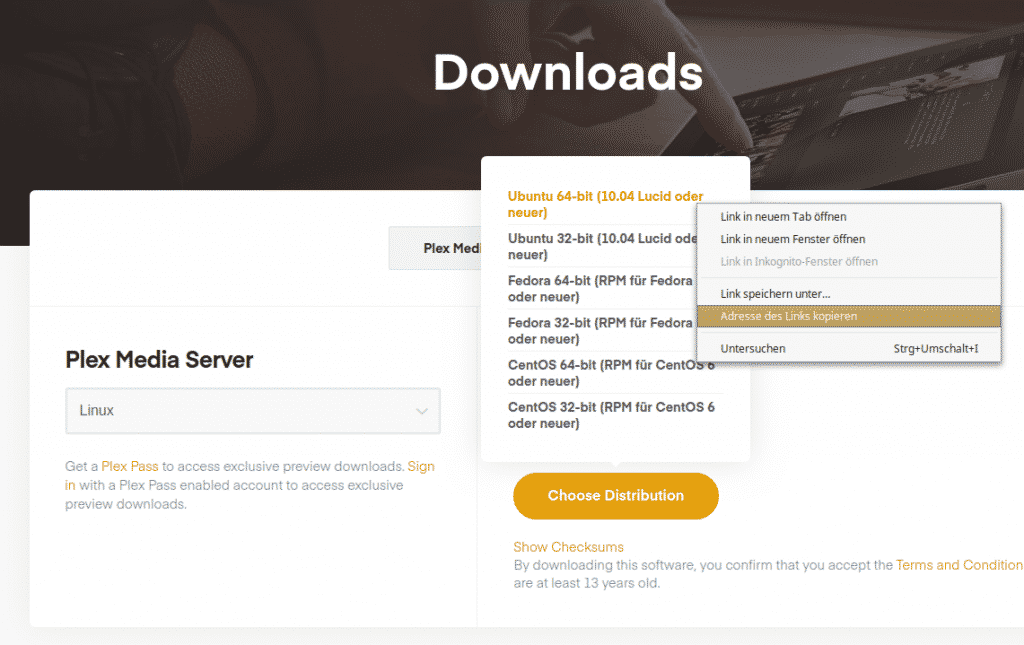

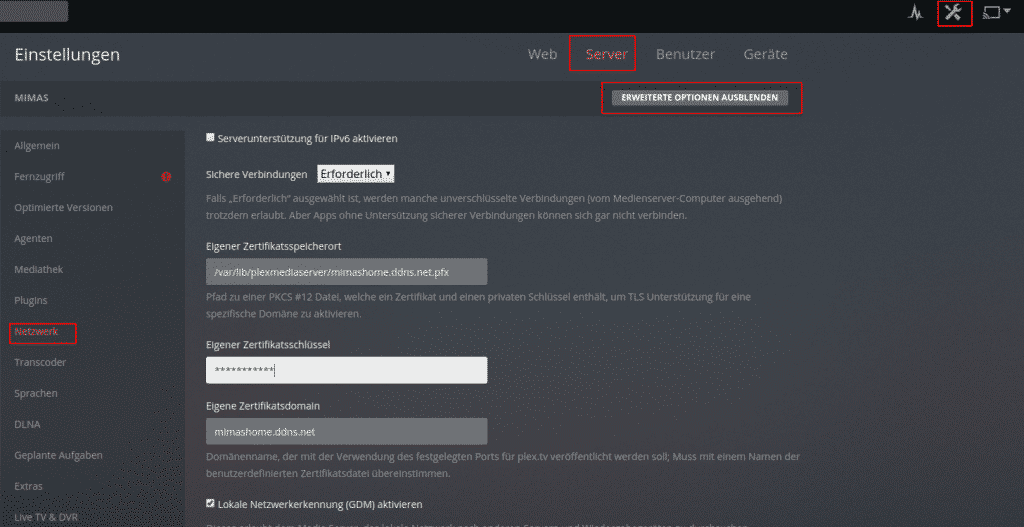
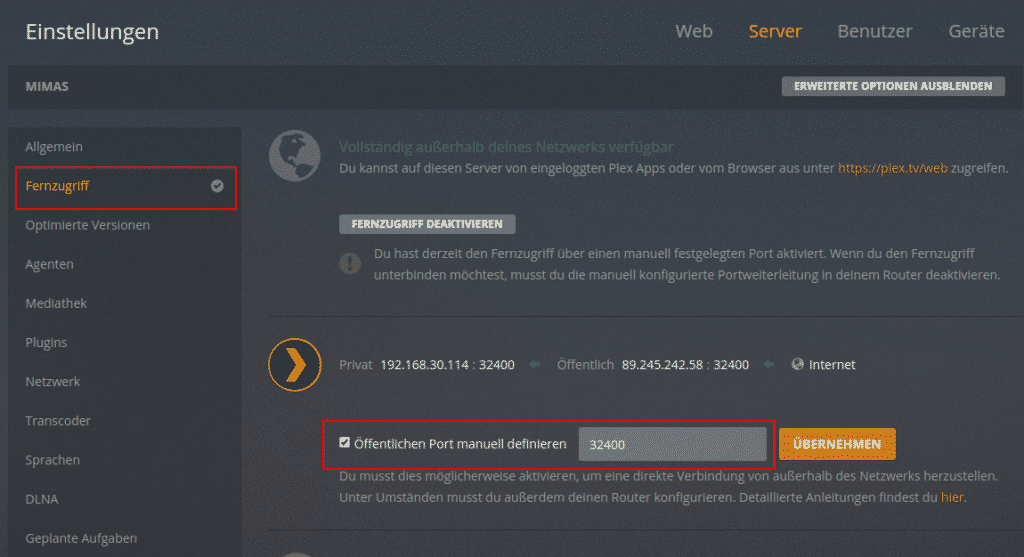
29 Comments
Noch als Hinweis: die Plex-App für das iPhone kostet 5,49€, sonst ist nämlich kein Streamen aufs Smartphone möglich. Über die Web-App geht es auch so.
Hallo,
erst mal vielen Dank für das sehr gelungene Tutorial selbst ein Linux noob wie ich hat jetzt seine eigene Cloud aufsetzten können. Ich stecke jetzt allerdings beim Einrichten des Plexserver fest.Ich habe leider einen idiotischen fehler gemacht und bei den schritten
sudo systemctl stop plexmediaserver
sudo mv /var/lib/plexmediaserver /mnt/storage
sudo ln -s /mnt/storage/plexmediaserver /var/lib/
sudo systemctl start plexmediaserver
hier habe ich vergessen meinen eigenen Ordner anstelle deines Tutorial verzeichnisses einzutragen.
Danach habe ich Plex wieder deinstalliert:
Run the command dpkg -r plexmediaserver
Remove the directory /var/lib/plexmediaserver/Library/Application Support/Plex Media Server/
(das verzeichnis war ja verschoben in einen falschen ordner den ich woanders haben wollte /mnt/storage/plexmediaserver den habe ich dann manuel über das terminal gelöscht)
danach wieder mit deiner anleitung bei:
wget https://downloads.plex.tv/plex-media-server/…._amd64.deb
sudo dpkg -i plex*.deb
gestaret.
bei der installation zeigte es mir dann den fehler an das der ordner /var/lib/plexmediaserver bereits existiert (offenbar hatte sich die nun ins leere laufende verküpfung nicht löschen lassen oder ich hatte sie übersehen)
und die installation nicht richtig abgeschlossen wurde.
Alle meine versuche den plexserver neu zu installieren nachdem ich auch die verküpfung entfernt hatte schlagen nun fehl was mich wundert weil auch auf deren website steht das man einfach eine neue version „darüber“ installieren kann:
~$ sudo dpkg -i plex*.deb
[sudo] Passwort für box:
(Lese Datenbank … 320417 Dateien und Verzeichnisse sind derzeit installiert.)
Vorbereitung zum Entpacken von plexmediaserver_1.14.1.5488-cc260c476_amd64.deb …
Removed /etc/systemd/system/multi-user.target.wants/plexmediaserver.service.
Entpacken von plexmediaserver (1.14.1.5488-cc260c476) über (1.14.1.5488-cc260c476) …
plexmediaserver (1.14.1.5488-cc260c476) wird eingerichtet …
Created symlink /etc/systemd/system/multi-user.target.wants/plexmediaserver.service → /lib/systemd/system/plexmediaserver.service.
Job for plexmediaserver.service failed because the control process exited with error code.
See „systemctl status plexmediaserver.service“ and „journalctl -xe“ for details.
dpkg: Fehler beim Bearbeiten des Paketes plexmediaserver (–install):
Unterprozess installed plexmediaserver package post-installation script gab den Fehler-Ausgangsstatus 1 zurück
Trigger für systemd (237-3ubuntu10.9) werden verarbeitet …
Trigger für ureadahead (0.100.0-20) werden verarbeitet …
ureadahead will be reprofiled on next reboot
Trigger für gnome-menus (3.13.3-11ubuntu1.1) werden verarbeitet …
Trigger für desktop-file-utils (0.23+linuxmint4) werden verarbeitet …
Trigger für mime-support (3.60ubuntu1) werden verarbeitet …
Fehler traten auf beim Bearbeiten von:
plexmediaserver
FEHLERSUCHE 1 mit systemctl status:
$ systemctl status plexmediaserver.service
● plexmediaserver.service – Plex Media Server for Linux
Loaded: loaded (/lib/systemd/system/plexmediaserver.service; enabled; vendor
Active: failed (Result: exit-code) since Fri 2018-12-28 13:31:08 CET; 1min 30
Process: 13331 ExecStartPre=/bin/sh -c /usr/bin/test -d „${PLEX_MEDIA_SERVER_A
Dez 28 13:31:03 box-NM70I-1037U systemd[1]: Failed to start Plex Media Server fo
Dez 28 13:31:08 box-NM70I-1037U systemd[1]: plexmediaserver.service: Service hol
Dez 28 13:31:08 box-NM70I-1037U systemd[1]: plexmediaserver.service: Scheduled r
Dez 28 13:31:08 box-NM70I-1037U systemd[1]: Stopped Plex Media Server for Linux.
Dez 28 13:31:08 box-NM70I-1037U systemd[1]: plexmediaserver.service: Start reque
Dez 28 13:31:08 box-NM70I-1037U systemd[1]: plexmediaserver.service: Failed with
Dez 28 13:31:08 box-NM70I-1037U systemd[1]: Failed to start Plex Media Server fo
lines 1-12/12 (END)
FEHLERSUCHE 2 mit journalctl -xe
box@box-NM70I-1037U:~$ journalctl -xe
— The result is RESULT.
Dez 28 13:32:10 box-NM70I-1037U gnome-terminal-[13077]: g_menu_insert_item: asse
Dez 28 13:32:32 box-NM70I-1037U gnome-terminal-[13077]: g_menu_insert_item: asse
Dez 28 13:32:37 box-NM70I-1037U gnome-terminal-[13077]: g_menu_insert_item: asse
Dez 28 13:32:47 box-NM70I-1037U gnome-terminal-[13077]: g_menu_insert_item: asse
Dez 28 13:33:35 box-NM70I-1037U gnome-terminal-[13077]: g_menu_insert_item: asse
Dez 28 13:33:53 box-NM70I-1037U dbus-daemon[1453]: [session uid=1000 pid=1453] A
Dez 28 13:33:53 box-NM70I-1037U systemd[1419]: Starting GNOME Terminal Server…
— Subject: Unit UNIT has begun start-up
— Defined-By: systemd
— Support: http://www.ubuntu.com/support
—
— Unit UNIT has begun starting up.
Dez 28 13:33:53 box-NM70I-1037U dbus-daemon[1453]: [session uid=1000 pid=1453] S
Dez 28 13:33:53 box-NM70I-1037U systemd[1419]: Started GNOME Terminal Server.
— Subject: Unit UNIT has finished start-up
— Defined-By: systemd
— Support: http://www.ubuntu.com/support
—
— Unit UNIT has finished starting up.
—
— The start-up result is RESULT.
Dez 28 13:33:55 box-NM70I-1037U gnome-terminal-[13584]: g_menu_insert_item: asse
lines 1209-1231/1231 (END)
Kann mir bitte jemand sagen was ich falsch mache?
Ich bedanke mich schon mal im Voraus für Hilfreiche Lösungsvorschläge 🙂
Michael
bei der deinstallation von Plex musst du dpkg -P plexmediaserver ausführen, damit auch alle konfigurationen gelöscht werden
Nachtrag: Also sudo, hoffe ich versteht sich von selbst ^^
Ich hätte noch eine Frage. Wie verhält es sich mit dem Update des Plexservers? Kann das gefahrlos gemacht werden oder müssen die Anpassungen erneut vorgenommen werden?
Die Einstellungen bleiben erhalten. Einfach die neue .deb Datei herunterladen und installieren. Bei mir gab es dabei noch nie Probleme.
🙂 Danke!
Brauche ich um Plex auf dem Server zu installieren zwingend einen Desktop? nur übers Terminal bekomm ichs irgendwie nicht hin.
Tolle tutorial Reihe, bisher sehr verständlich und nachvollziehbar 🙂
Nein, eine grafische Benutzeroberfläche wird nicht benötigt. Auf dem Homeserver in diesem Beitrag ist auch keine installiert. Was klappt denn nicht? Eventuell fehlen nur irgendwelche Abhängigkeiten. Die könntest du nach einer fehlgeschlagenen Installation mit „sudo apt-get -f install“ nachinstallieren.
bis zum Punkt „Plex Mediaserver konfigurieren“ hat alles soweit geklappt. Wenn ich dann über einen Browser auf meinem Notebook auf den angelegten Plex Mediaserver gehe und mich einlogge (mit einem gmail Konto), wird mir mein Server nicht angezeigt bzw nach dem Server gesucht aber nichts gefunden.
nvm, hat inzwischen geklappt 🙂
Danke erstmal für das Super-Tutorial! Leider schützt das nicht vor eigener Dummheit… Ich habe beim Kopieren des Zertifikats für Plex einen Fehler gemacht. und zwar an einer Stelle deinen DDNS-Eintrag nicht ersetzt:
sudo openssl pkcs12 -export -nodes -out /var/lib/plexmediaserver/XXX.homelinuxserver.org.pfx -inkey /etc/letsencrypt/live/XXX.homelinuxserver.org.net/privkey.pem -in /etc/letsencrypt/live/mimashome.ddns.net/cert.pem -certfile /etc/letsencrypt/live/XXX.homelinuxserver.org/chain.pem -passout pass:xyz
Jemand eine Idee, wie ich das fixen kann? Danke…
Ergänzung: Dann kam die Meldung
pkcs12: Cannot open input file /etc/letsencrypt/live/mimashome.ddns.net/cert.pem, No such file or directory
pkcs12: Use -help for summary.
Daraufhin hab ich spontan den korrigierten Befehl hinterhergeschickt (ja, ich weiß…) und der Output war
Can’t open /etc/letsencrypt/live/XXX.homelinuxserver.org.net/privkey.pem for reading, No such file or directory
139669155631552:error:02001002:system library:fopen:No such file or directory:../crypto/bio/bss_file.c:74:fopen(‚/etc/letsencrypt/live/XXX.homelinuxserver.org.net/privkey.pem‘,’r‘)
139669155631552:error:2006D080:BIO routines:BIO_new_file:no such file:../crypto/bio/bss_file.c:81:
unable to load private key
Gelöst *kopf->tisch*
Hallo Thomas,
Wie hast Du das denn gelöst? Ich stehe nämlich vor genau dem Problem und komme nicht weiter.
Eine Frage habe ich dann doch: Beim Eintragen des Zertifikats in Plex schreibst du bei den Eintragungen
>> Eigener Zertifikatsschlüssel: Das Passwort welches für das Zertifikat vergeben wurde
Ich habe für das Zertifikat meines Wissens kein PW vergeben und finde auch im entsprechenden Teil des Tutorials keinen Punkt, an dem das erforderlich gewesen wäre. Ohne scheint aber die https-Verbindung nicht zu klappen. Any idea?
Danke!
Hallo Thomas,
es geht um das Passwort, dass beim Umwandeln des Let’s Encrypt Zertifikats vergeben wurde. Der Teil steht in diesem Beitrag unter der Überschrift „SSL-Zertifikat für den Mediaserver erstellen“
Gruß
Niko
Ahhhh… Danke Niko! Das hatte ich an der Stelle irgendwie verrafft und dort mein Plex-PW angegeben, weil ich dachte, das wäre zur Authentifizierung. Es scheint aber so zu sein, dass Plex das Zertifikat über das eigene DigiCert abbildet und meins von LetsEncrypt nicht nutzt?! Immerhin läuft https und das Schloss ist grün 😉
Top geschrieben. Respekt. Interessant wäre eine Alternative zu plex. Kodi sollte das doch auch können oder? Ein tut dazu wäre genial. Grüße aus Thüringen
Danke für das Lob. Ich mag halt den Server/Client Ansatz von Plex. Man installiert die Serverversion, richtet dort alles ein. Auf den Clients muss man sich nur einloggen und hat überall die gleichen Inhalte sofort verfügbar. Kodi läuft halt lokal auf dem Client (evtl. mit zentraler Datenbank auf dem Server) und jeder Client muss separat konfiguriert werden.
Aber klar, grundsätzlich kann man auch Kodi statt Plex einsetzen.
Super Tutorial, vielen Dank! Bis Plex lief alles super, aber leider findet Plex den Server nicht, sobald ich mich einlogge. Sucht sich kaputt… Woran kann es liegen? Max hatte hier das gleiche Problem, seine Lösung allerdings nicht gepostet.
Ich habe das selbe Problem wie Anonymus. Plex findet den Server nicht? Ich bitte um Hilfe.
Bei mir waren es die Addons Ublock und Umatrix, die den Zugriff verwährten. Vlt liegt es bei euch auch daran?
Greife erstmal über die IP Adresse auf plex zu. Also in Nikos Fall wäre es: http://192.168.30.114:32400/web
Hallo, erstmal vielen Dank für die gute Anleitung.
Plex läuft bei mir soweit, wenn ich mit https:// …. .ddns.net:32400 auf Plex gehe, öffnet er aber https ist rot durchgestrichen, daneben steht „Nicht sicher“.
Wenn ich das Zertifikat öffne steht dabei „Zertifikat (ungültig)“, ich klicke auf den Punkt und gehe auf den Reiter „Zertifizierungspfad“. Hier wird jetzt bei Zertifizierungsstatus angezeigt: Dieses Zertifikat ist gültig.
Ist das ganze jetzt sicher oder läuft es nicht über https ?
Danke für deine Hilfe.
Hi, danke für die tolle Anleitung. Hab alles so gemacht wie beschrieben außer Nextclod, weil brauch ich nicht.
Frage: wie richte ich jetzt das Zertifikat für den Plexserver ein ohne die Schritte im Abschnitt „Nextcloud“ getan zu haben?
Hallo, Wie kann ich den PlexServer zertifizieren wenn ich ihn auf einem anderen „PC“ ubuntu habe?
Hallo, auch von mir ein fettes Danke für die Anleitung.
In deiner PDF wird zwar der austausch einer defekten RAID Platte erklärt,
ich möchte jetzt aber eine zusätzliche Platte speziell für PLEX nutzen,
also Musik und Video auf einer dritten Platte außerhalb vom RAID nutzen.
Unter mnt/storage/shares/PLEX habe ich jetzt die neue Platte gemountet. Komme aber als Linux Neuling nicht mehr weiter, wie ich diesen Ordner PLEX in Nextcloud „sichtbar“ bekomme bzw. Lese und Schreibrechte einrichten muß.
Hallo Alex,
Nextcloud zeigt nur die Ordner im eigenen Datenverzeichnis an. Du kannst in Nextcloud aber wieder das „External storage support“ Plugin verwenden um einen Ordner, der irgendwo anders im Dateisystem liegt, in Nextcloud einzubingen.
Wenn du Dateien nur mit einem von beiden Programmen schreibst und das andere nur Lesezugriff braucht, ist das kein Problem.
Wenn du sowohl mit Plex als auch mit Nextcloud Dateien schreiben und löschen willst, wirst du zwangsläufig in Probleme mit den Zugriffsrechten bekommen, da Plex mit dem User Plex läuft und Nextcloud mit www-data. Dann kannst du z.B. eine Datei die Plex geschrieben hat mit Nextcloud nicht mehr löschen.
Am besten lässt du dann beide Dienste mit demselben User laufen. Oder du mountest den Plex-Ordner mit Bindfs nochmal innerhalb des Nextcloud-Ordners mit www-data als Eigentümer (https://www.techgrube.de/tutorials/zugriffsrechte-auf-gemeinsame-dateien-fuer-mehrere-user-mit-bindfs-festlegen). Vielleicht kann man das auch mit ACLs lösen, ist aber wahrscheinlich noch komplexer.